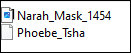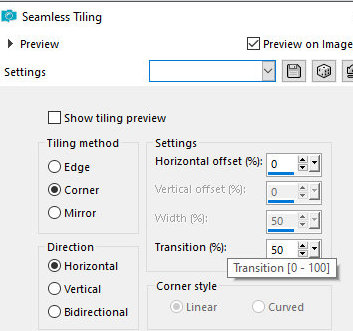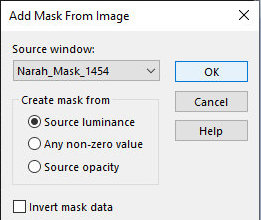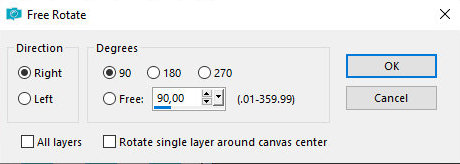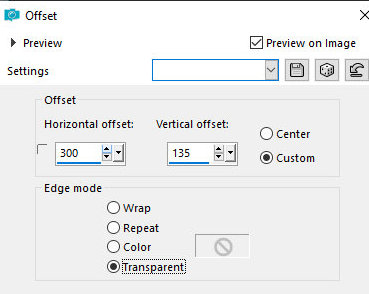|
Este tutorial é de Tshaka a quem agradeço por me deixar traduzir seus tutoriais.
Material Muito obrigado aos criadores destes materiais
VM Distortion / Radiator II Unlimited 2 / BKG Background Designer sf10 I - Crosstitch
ROTEIRO > Abra as masks no psp e minimize >Ajuste o tamanho dos tubes de acordo com suas imagens * 1 Será necessário um tube personagem Coloque a seleção [phoebe-tsha] na pasta Selections do psp Coloque a cor branca no foreground 2 Abra uma nova imagem transparente medindo 900x550px Preencha com a cor branca 3 Selections - Select all Copie o tube personagem e cole na seleção Select none 4 Effects - Image Effects - Seamless Tiling
5 Adjust - Blur - Gaussian Blur:35
6 Adjust - Add/Remove Noise - Add Noise
7 Effects - Plugins - Unlimited 2 - VM Distortion - Radiator II - default
8 Adicione nova layer Pinte com a cor branca Layers - New mask layer - From Image - Mask [Narah_Mask_1454]
Effects - Edge Effects - Enhance Merge Group 9 Selections - Load selection from disk - Selection [Phoebe-tsha]
10 Copie o seu tube personagem - Cole como nova layer Com a ferramenta Move posicione em cima da seleção Ajuste o tamanho para que seja bem visualizado 11 Selections - Invert Adjust - Blur - Gaussian Blur: 10
Select none 12 Layers - Arrange - Move down Layers - Properties - Blend Mode: Hard Light 13 Ative a layer inferior(Raster 1) Layers - Duplicate Layers - Arrange - Bring to top Image - Resize: 45% all layers desmarcado 14 Effects - plugins - Unlimited 2 - BKG Designers sf10 I - Crosstitch - default
Effects - Image Effects - Seamless Tiling - igual anterior
15 Effects - Geometric Effects - Perspective horizontal]
Repetir o Perspective horizontal 16 Effects - Geometric Effects - Circle - Transparente
17 Image - Resize: 55% - all layers desmarcado 18 Image - Free Rotate - Right/90
19 Effects - Image Effects - Offset [300/135]
20 Layers - Duplicate Image - Resize: 55% - all layers desmarcado Posicione conforme o modelo 21 Layers - Duplicate Mova para o canto superior esquerdo veja o modelo 22 Layers - Duplicate Image - Resize: 55% - all layers desmarcado Posicione como preferir - veja o modelo Merge down - Aplique 3 vezes Adjust - Sharpness - Sharpen 23 Drop shadow: 0 0 70 35 preto 24 Ative a layer de fundo - Raster 1 Copie (ficará na memória) 25 Escolha uma cor de fundo escura da sua imagem Image - Add borders - 1px - cor de fundo Image - Add borders - 2px - branco Image - Add borders - 1px - cor de fundo Image - Add borders - 15px - branco Selections - select all 26 Image - Add borders - 5px - branco Selections - invert Cole na seleção a imagem que está na memória Adjust - Sharpness - Sharpen 27 Drop shadow: 0 0 70 4 preto 28 Selections - Select all Image - Add borders - 25px - branco Drop shadow - igual anterior Select none 29 Copie seu tube principal - cole como nova layer Ajuste o tamanho Posicione como preferir 30 Layers - Duplicate Adjust - Blur - Gaussian Blur:35
31 Layers - Properties - Blend Mode: Multiply Layers - Arrange - Move down 32 Image - Add borders - 1px - cor de fundo 33 Finalize Coloque as assinaturas Merge all Salve como jpeg * Thank you Irene for testing my translations
|